소니 플스 4에 브래킷이 없어서 구매를 했습니다. 마침내 배송이 되었고 이제 설치를 하면 됩니다. 플스 4는 하드디스크를 교체하거나 SSD로 변경해서 설치할 수 있습니다. 엑스박스와 달리 사용자가 원하는 대로 교체할 수 있다는 점이 매력입니다.
과거에는 독자규격의 소니였는데, 콘솔 시장에서는 마소가 독자 규격을 고집합니다. 엑시엑에서도 별도의 전용 메모리카드를 사야 하는 반면, 플스 5는 NVME SSD를 판매점에서 구매해서 설치를 하면 됩니다. 이런 걸 보면 역시 플스 5를 사야 했나??🤕
플스 4는 버전별로 하드 디스크 교체 방법이 다릅니다. 이 글에서 소개할 건 (CUH-1205A)입니다. 저장장치 규격은 PC에서 사용하는 2.5인치 하드디스크나 SSD입니다. 전 HDD를 선택했습니다. 여분의 SSD가 있음에도 불구하고요.
왜냐하면. HDD가 데이터를 오랫동안 보관하기 좋기 때문입니다. SSD는 주기적으로 전원을 넣어주어야 데이터가 소실되지 않습니다. 1년에 한 번식은 전원을 넣어주어야 합니다. 플스뿐만 아니라 PC, 노트북도 동일합니다.
SSD는 아주 좋지만 만능은 아니라서 데이터 보관에는 취약한 점이 있습니다. 플스를 잘 켜지 않을 거 같아서 보관이 용이한 하드를 선택했습니다. 서랍에 굴러 다니는 1 테라 하드디스크를 넣어주었습니다.
먼저 플스를 정면으로 놓습니다.
1. 왼쪽이 하드디스크 저장 공간 커버입니다. 밀어서 열면 되는데, 잘 안 될 수 있습니다. 요령껏 열어 봅시다.
2. 커버가 열린 상태입니다.
3. 사진에서는 하드디스크와 브래킷이 분리된 상태입니다. 만약 설치가 되어 있다면 고정되 나사를 풀어주고 브래킷을 아래로 빼내주면 됩니다.
4. 구매한 브래킷입니다. 1200 버전용
5. 하드디스크 설치 방향을 잘 보세요.2.5" 노트북용 하드디스크나 SSD를 사용해야 합니다. 브래킷에 넣은 뒤. 나사 4개를 조여서 하드디스크를 고정시켜 줍니다. 하드는 진동이 심한 물건이기에 잘 고정시켜 주는 게 좋습니다.
6. 요렇게 위로 밀어 넣습니다.
7. 마지막으로 나사를 돌려 고정시켜 주면 됩니다.
8. 하드디스크를 새로 넣어주었다면 플스4 펌웨어를 다시 설치해 주어야 합니다. 펌웨어 설치는 다른 글에서 소개합니다.







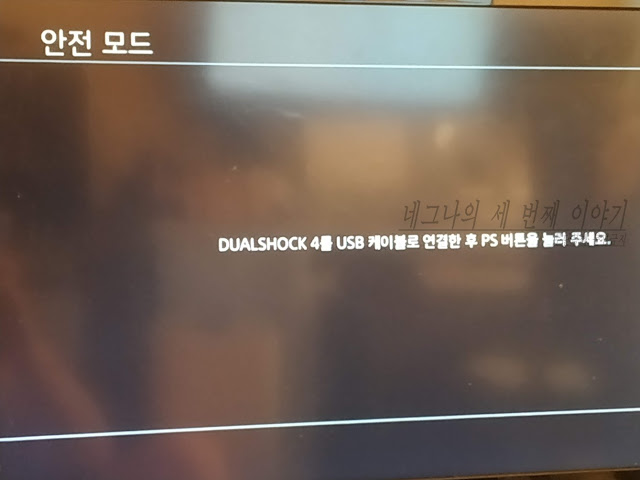
댓글